 | https://digital.rotary.de/ro.cas/termine/meeting_aus_raster_erstellen.html |
 | https://digital.rotary.de/ro.cas/termine/meeting_aus_raster_erstellen.html |
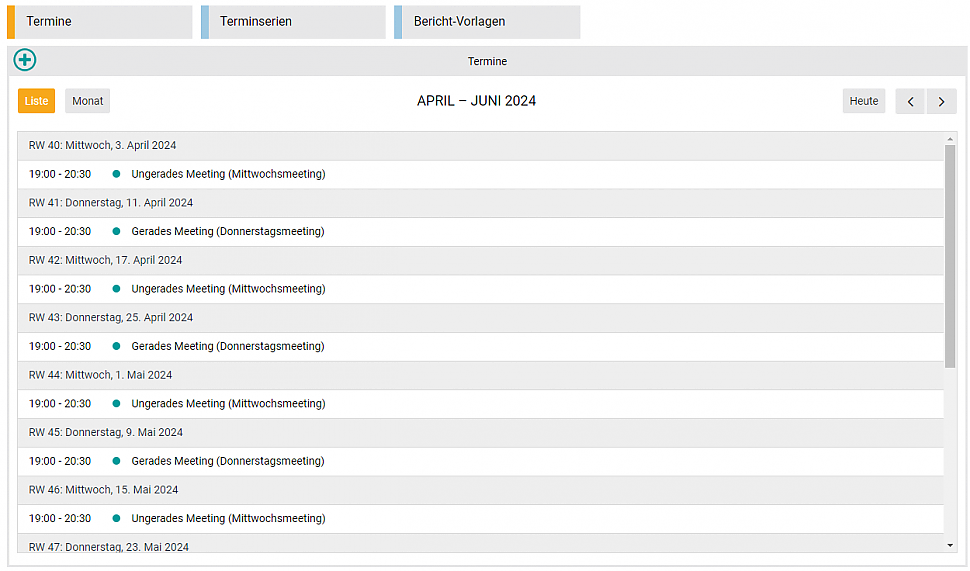
Abbildung 1: Ungeplante Termine, die durch zwei Terminserien in dem Kalender erzeugt werden
Steht das Programm für ein Meeting fest, sollten Sie diese Details eintragen.
Klicken Sie hierzu auf den ![]() Stift und wählen Sie das ungeplante Meeting aus, welches Sie nun umwandeln wollen. Klicken Sie hierzu einfach auf den Text ungeplant.
Stift und wählen Sie das ungeplante Meeting aus, welches Sie nun umwandeln wollen. Klicken Sie hierzu einfach auf den Text ungeplant.
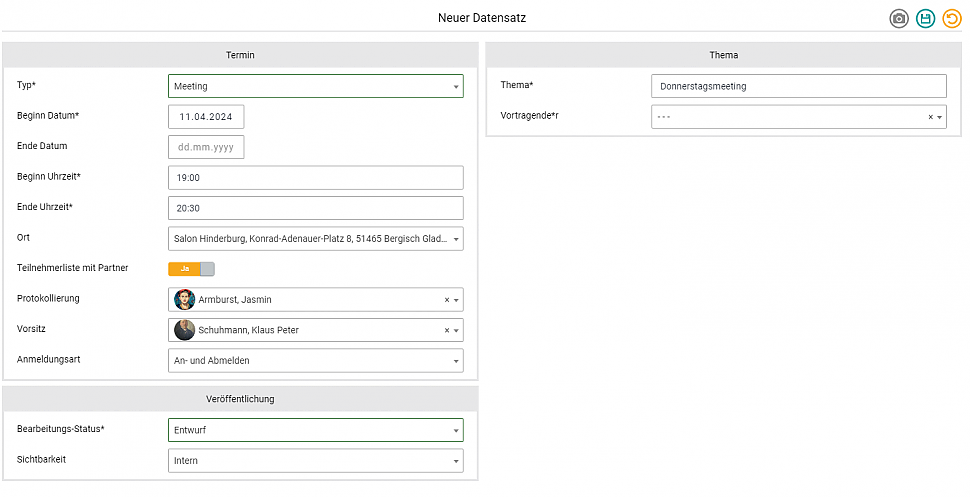
Abbildung 2: Ein Termin, der aus einer Terminserie aktiviert wurde
Das Programm hilft Ihnen bei den Eintragungen. Aufgrund der Voreinstellung des Clublokals, der Leitung und des Protokolls werden diese Daten vom Programm automatisch eingefügt. Sie haben nun nur noch die Aufgabe, einige Informationen zu ergänzen und zu speichern.
Achten Sie bitte vor dem Abschluss darauf, dass im Bereich Veröffentlichung die Einstellungen nach Ihren Wünschen vorgenommen wurden.
Der Bearbeitungsstatus erklärt sich aus den möglichen Einstellungen: Entwurf, Fertigstellung und Freigabe.
Die Sichtbarkeit steuert, wer den Termin sehen kann und wie dieser angezeigt wird. Dabei haben die Einstellungen folgende Bedeutungen:
INTERN = Der Termin ist nur für Vorstandsmitglieder in der Terminverwaltung sichtbar.
KIND-ORGANISATION = Termin ist nur im Satellitenclub sichtbar.
ORGANISATION = Der Termin ist im Club, auf der Club-Webseite und in der RO.App sichtbar.
ELTERN-ORGANISATION = Der Termin ist im Club, im Distrikt, auf der Club-Webseite und in der RO.App sichtbar (empfohlene Einstellung).
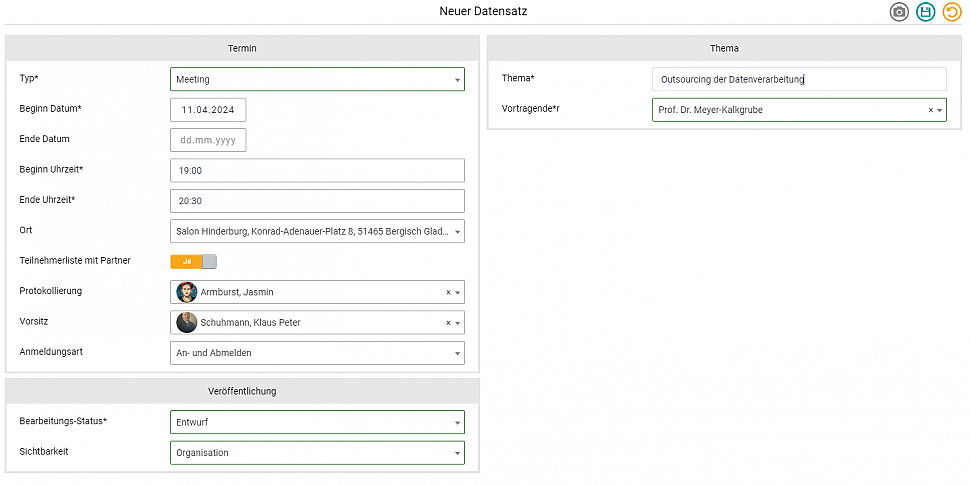
Abbildung 3: Termin aus einer Terminserie mit den wesentlichen Einträgen versehen
Sobald Sie die Eintragungen gespeichert haben, werden Ihnen das Meeting und alle weiteren Möglichkeiten, die mit einem Meeting einhergehen, auf dem Bildschirm angezeigt.
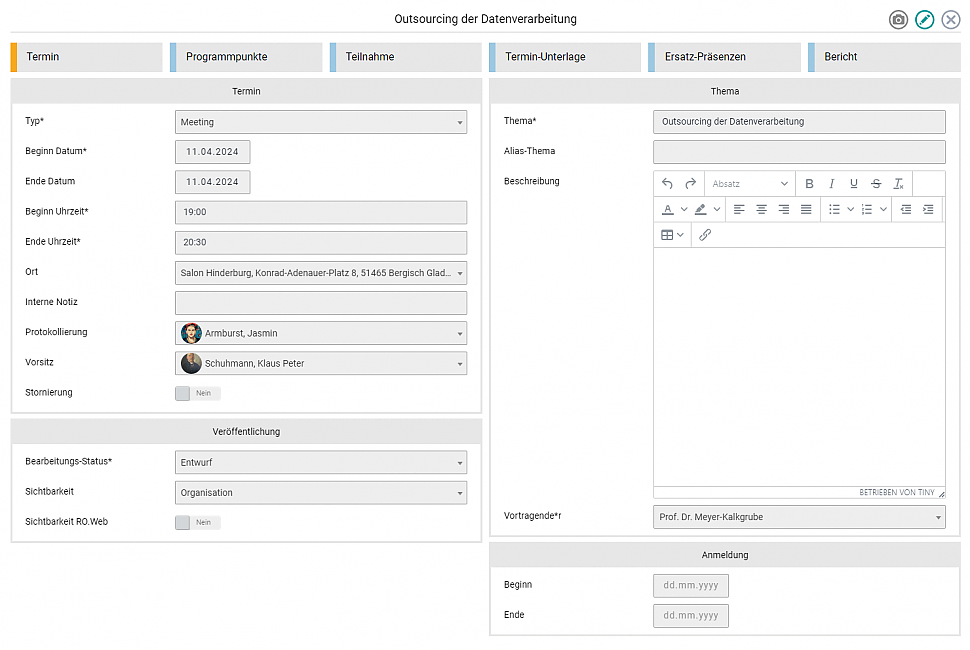
Abbildung 4: Gespeicherter Termin aus einer Terminserie
Nun erst können Sie festlegen, ob der Termin auf der Club-Homepage angezeigt werden soll oder nicht. Hierzu müssen Sie den Termin nochmals ändern. Klicken Sie auf Ändern und schalten Sie Sichtbarkeit RO.Web auf JA.
Hinweis: Der Eintrag muss auf Freigabe gestellt sein, sonst bleibt das Meeting auf der Webseite und in der RO.App unsichtbar.